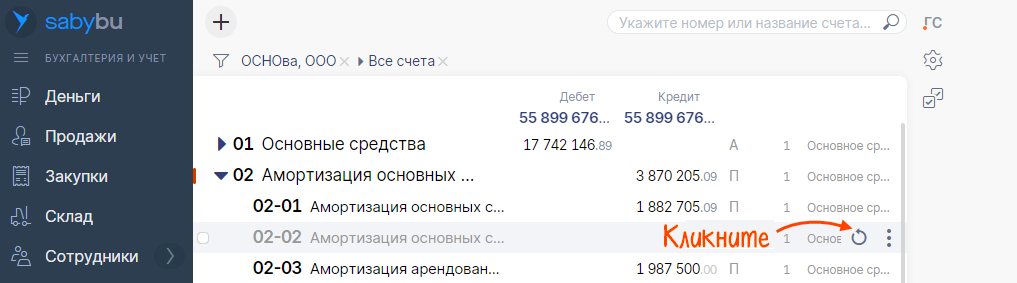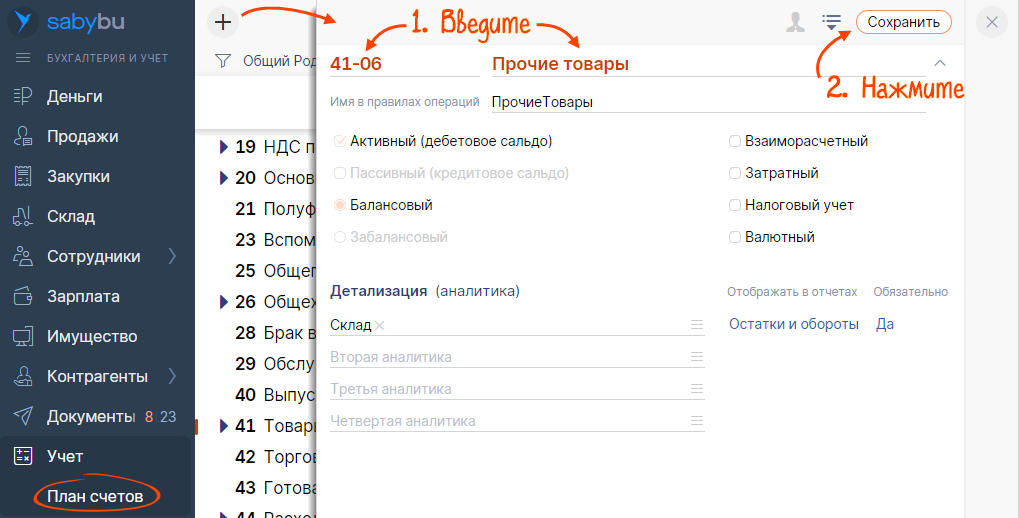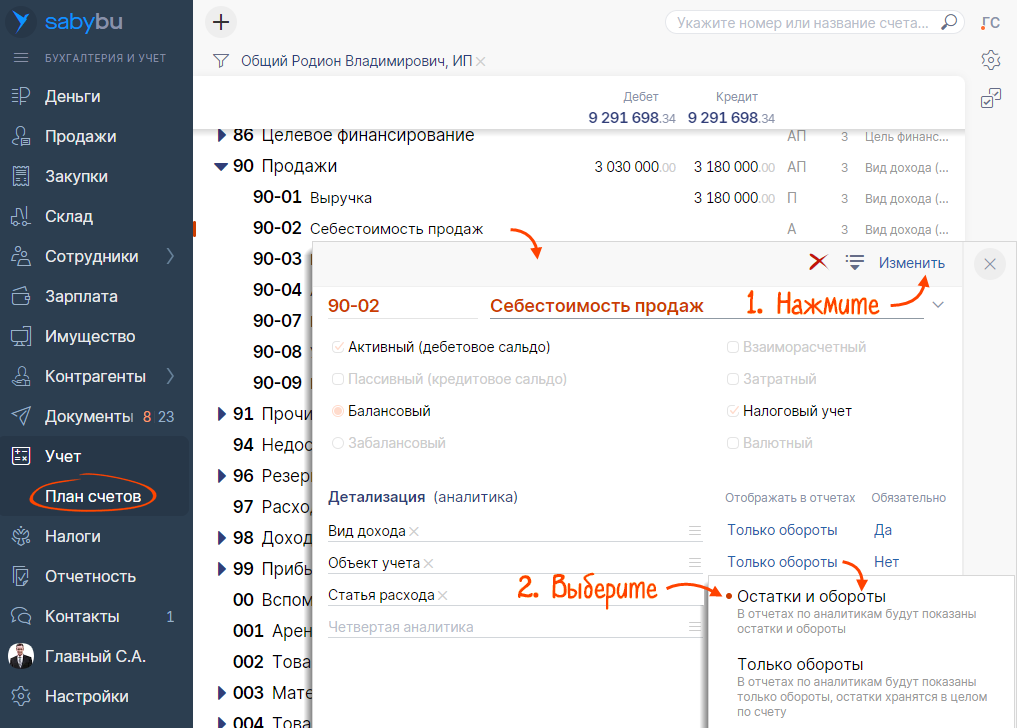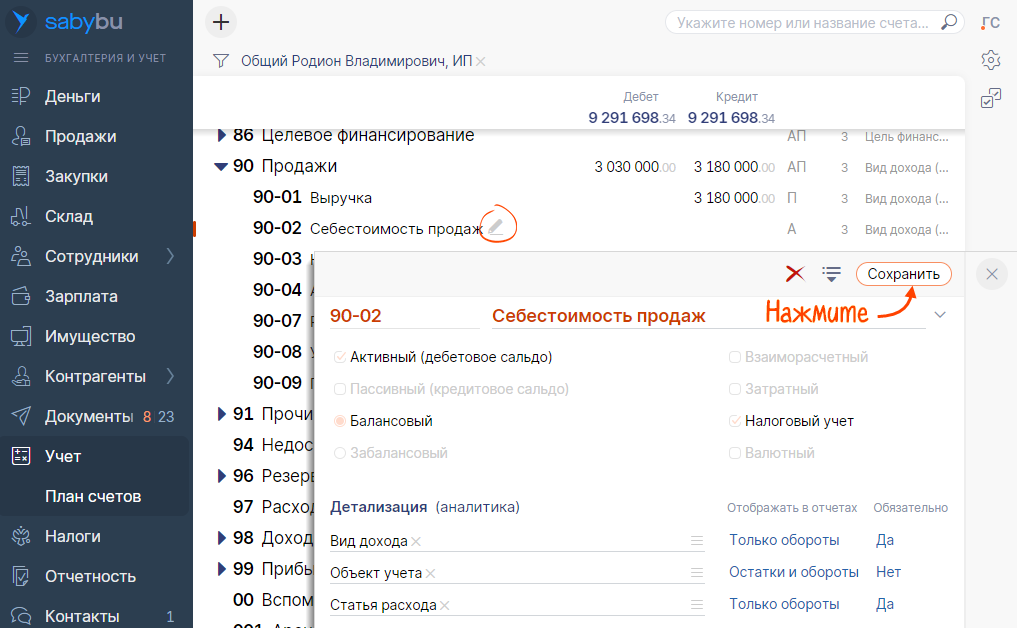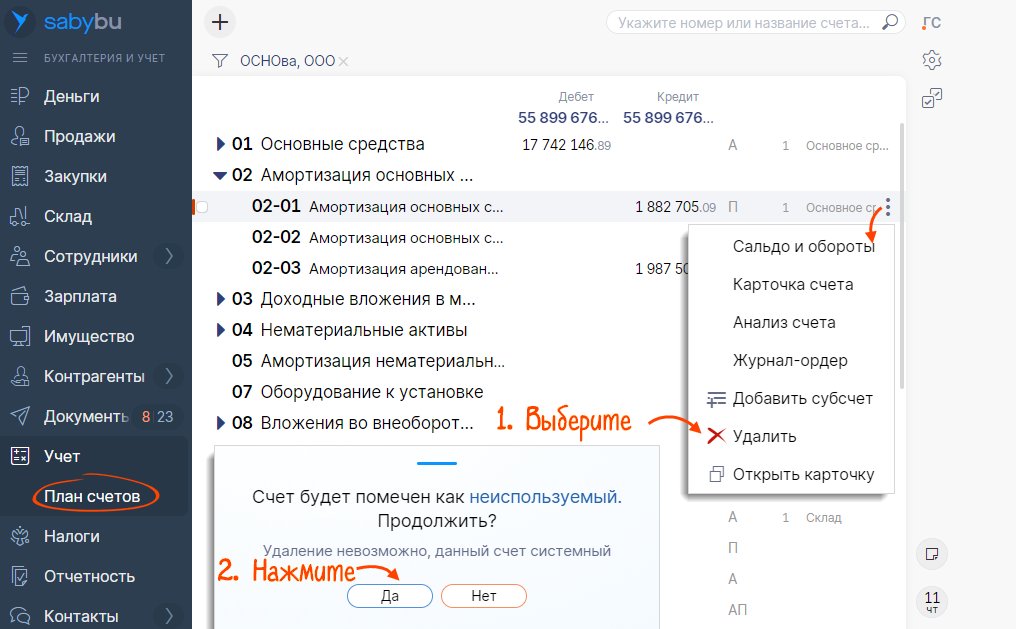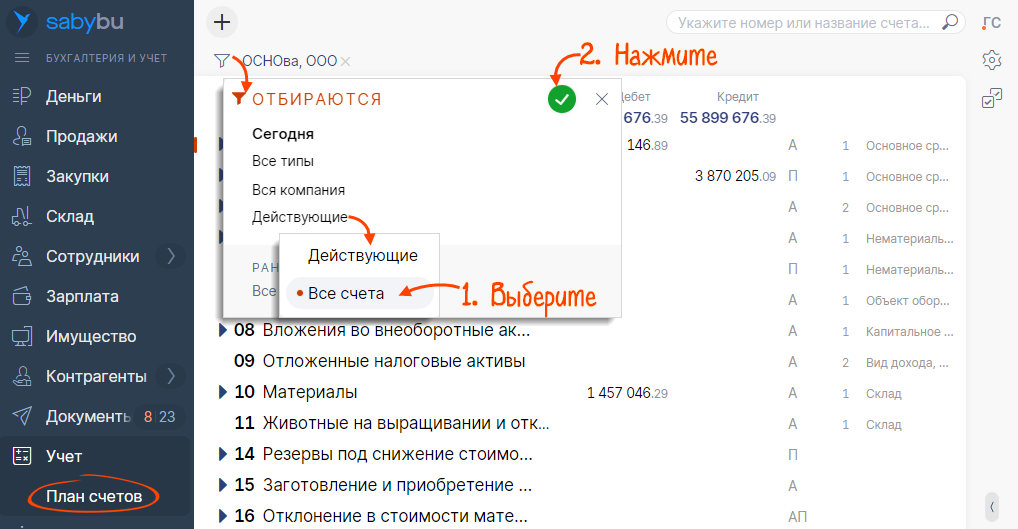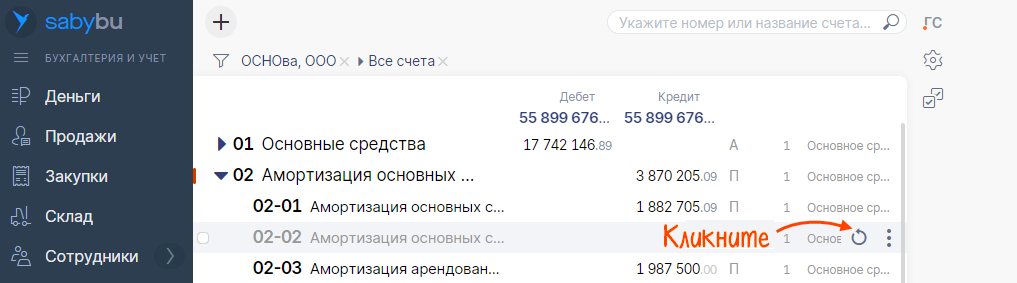Каждая организация обязана утверждать собственный рабочий план счетов. Для учета специфических операций в типовой план можно вводить дополнительные счета.
Счета, которые вы добавите, называются пользовательскими. Их можно редактировать и удалять.
Не рекомендуем вносить изменения в типовые счета — это может повлиять на весь учет и привести к ошибкам в проводках, балансе, бухгалтерской и налоговой отчетности.
Чтобы учесть новый счет в проводках, необходимо изменить правила операций в прикладном коде программы. |
Рассмотрим, как добавить субсчет 41-06 «Прочие товары» для учета товаров, для которых не подходят типовые счета.
- Перейдите в раздел «Учет/План счетов».
- Нажмите
 .
. - Введите номер и название субсчета. Saby сформирует имя, которое будет использоваться в правилах операций.
- Нажмите «Сохранить».
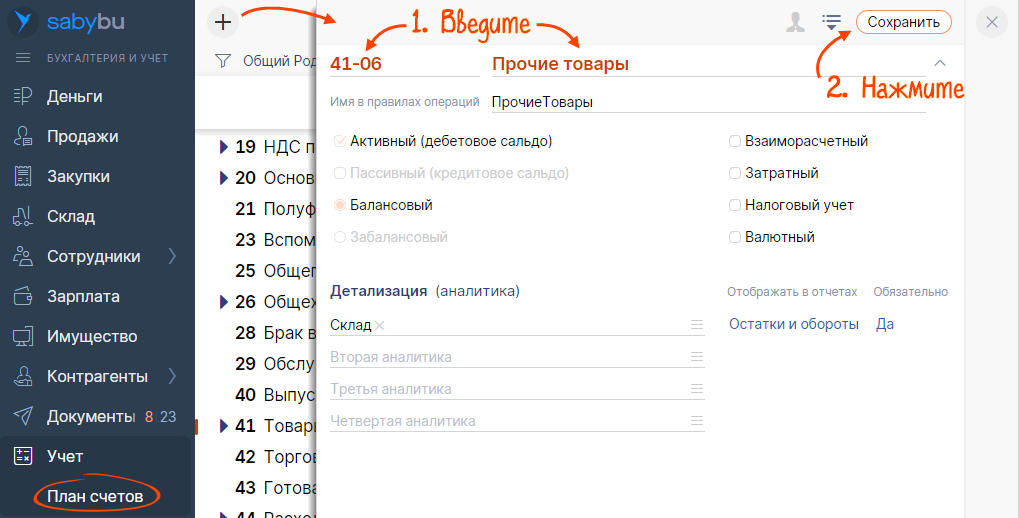
- Измените правила операций в прикладном коде, чтобы в документе по новому счету корректно формировались проводки.
Новый субсчет будет отмечен значком ![]() и сохранен в плане счетов.
и сохранен в плане счетов.
Можно редактировать параметры пользовательских счетов, если они не использовались в учете. В типовых счетах разрешено редактировать только название счета и аналитики.
Рассмотрим, как внести изменения в аналитику счета.
- Перейдите в раздел «Учет/План счетов».
- Кликните название счета.
- Нажмите «Изменить».
- В блоке «Детализация (аналитика)» для второй аналитики настройте, чтобы в отчетах по аналитикам отображались остатки и обороты.
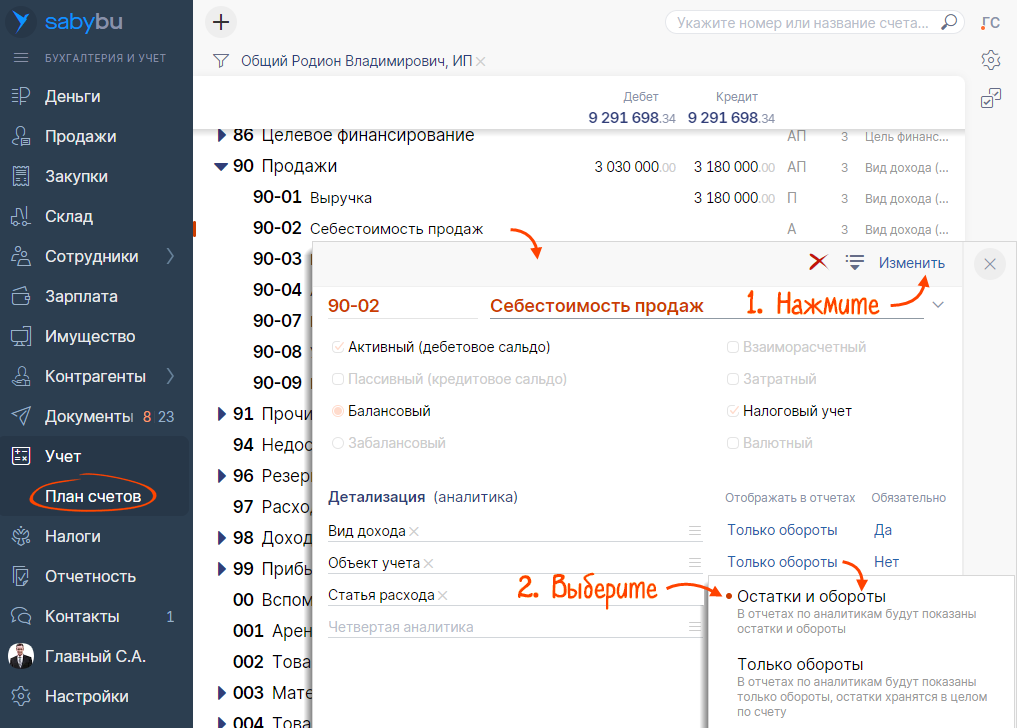
- Нажмите «Сохранить».
Измененный счет будет отмечен значком
 .
.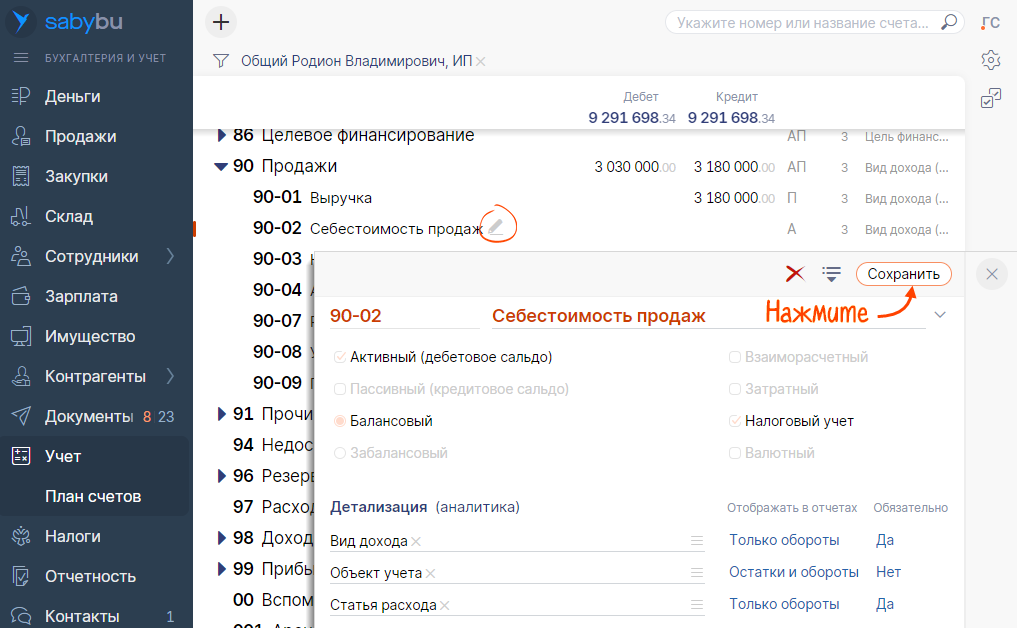
- Измените правила операций в прикладном коде, чтобы в документе по измененному счету корректно формировались проводки.
- Переформируйте проводки в документах с измененным счетом.
Удалить можно только пользовательский счет, по которому не было оборотов. Если по счету есть обороты, то при удалении он будет переведен в неиспользуемые: пропадет из плана счетов, но сохранится в системе. Его можно будет восстановить.
Удалить счет
- Перейдите в раздел «Учет/План счетов».
- В строке со счетом кликните
 и выберите «
и выберите « Удалить».
Удалить». - Нажмите «Да».
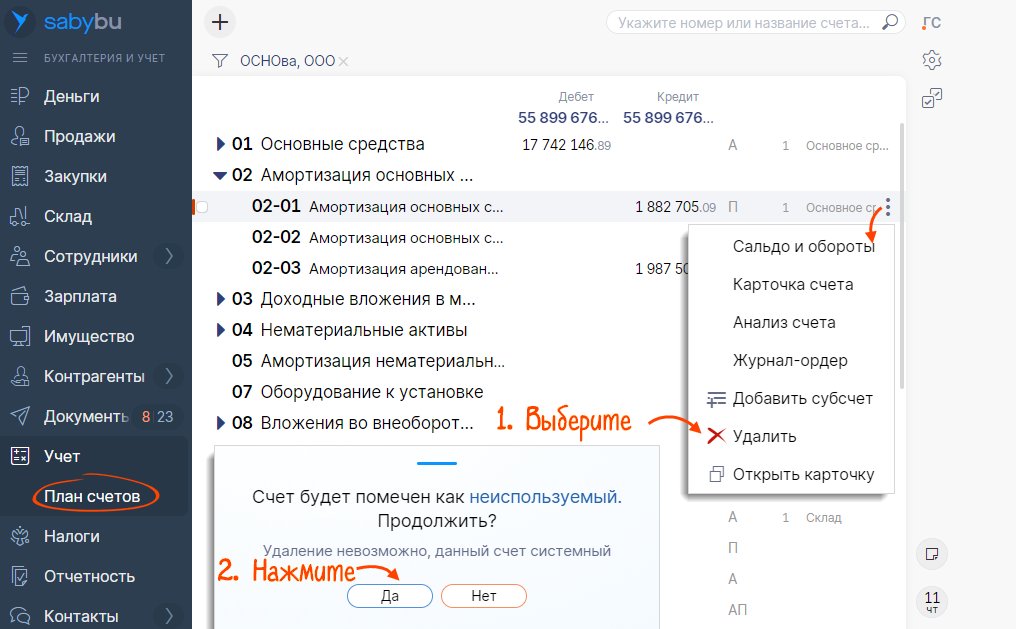
Восстановить счет
Доступно только для счетов, переведенных в неиспользуемые.
- Перейдите в раздел «Учет/План счетов».
- В фильтре кликните «Действующие» и выберите «Все счета».
- Нажмите
 . Saby покажет список счетов, включая скрытые.
. Saby покажет список счетов, включая скрытые. 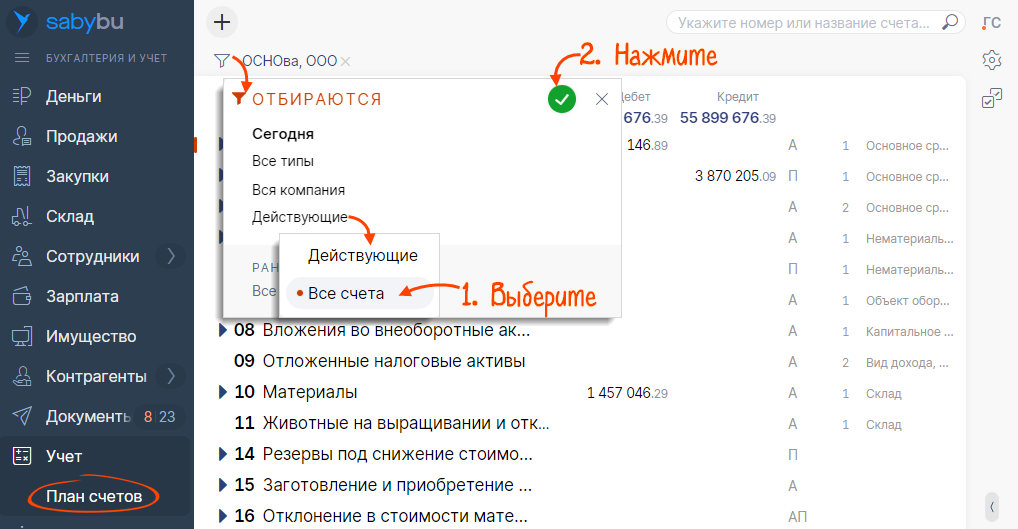
- В строке со счетом, который нужно восстановить, кликните
 .
.